Come risolvere l'errore HTTP 304 Errore non modificato

HTTP Codice di errore 304 tecnicamente significa reindirizzamento. Quando ottieni HTTP Error 304 Non modificato nel browser come Chrome, Firefox o Edge, ci possono essere molteplici ragioni per questo. O il DNS ha un problema o la cache sta riutilizzando le informazioni già esistenti per trovare un sito Web o il tuo browser è infetto. In questa guida, ti aiuteremo a risolvere l'errore HTTP 304 Non modificato quando non sei in grado di visitare la pagina web che stai cercando. Il dettaglio esatto di Errore HTTP (304) non modificato l'errore è:
Questo codice di stato viene restituito se il client ha già scaricato risorse dall'ultima visita e viene visualizzato per notificare al browser client che le risorse richieste sono già memorizzate nella cache del browser che non è stata modificata.
Errore HTTP 304 Non modificato

Dividerò i passaggi per la risoluzione dei problemi in due. Innanzitutto riguarda i browser e il secondo si riferisce al PC.
1] Cancella dati di navigazione
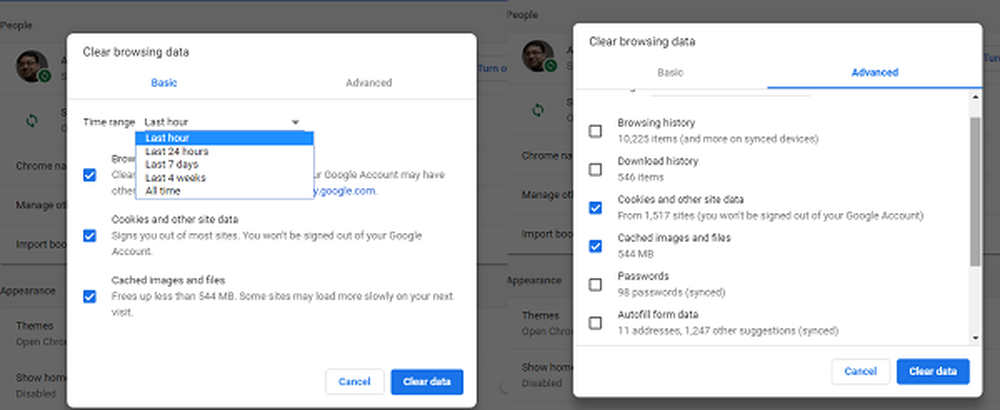
A seconda del browser che utilizzi, segui i collegamenti per cancellare i dati di navigazione, i cookie e la cache.
- Cancella la navigazione e la cache su Chrome e Firefox
- Cancella la navigazione e Cache on Edge
2] Esegui Cleanup Tool e Disabilita estensioni
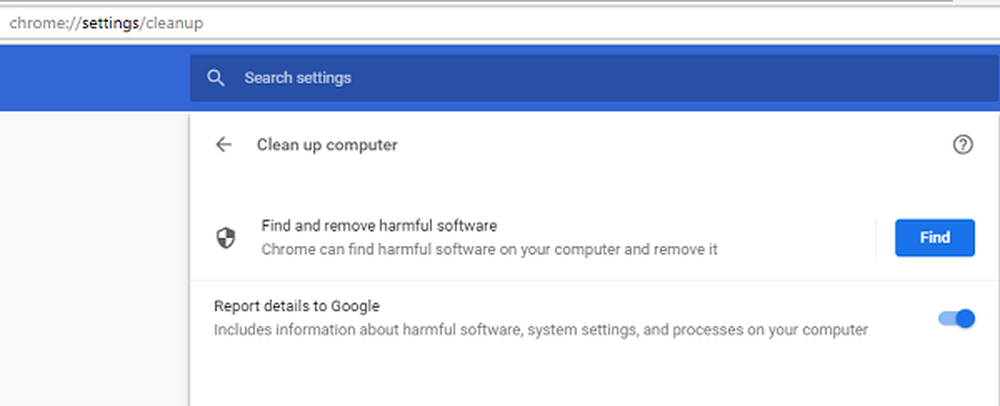
Quando si parla di Firefox e Edge, non esiste uno strumento del genere. Quindi puoi rimuovere tutte le estensioni manualmente o scansionare tutto con l'antivirus che hai installato sul tuo PC per rilevare eventuali malware.
Risoluzione dei problemi della rete del PC
Molte volte il tuo PC Windows è responsabile della causa di questi tipi di problemi. Può succedere con qualsiasi browser, ma dal momento che la maggior parte usa un browser, non lo sapremo.
1] Lavaggio DNS e ripristino TCP / IP
A volte i siti Web non vengono risolti poiché il DNS nel PC ricorda ancora il vecchio IP. Quindi assicurati di scaricare il DNS e resettare TCP / IP.
2] Utilizza Google Public DNS
Se non aiuta, utilizza Google Public DNS e verifica se questo funziona per te. È necessario modificare esplicitamente le impostazioni DNS nel proprio sistema operativo utilizzando gli indirizzi IP DNS. Ciò assicurerà che il nome del sito Web per la risoluzione degli indirizzi IP sia eseguito correttamente.
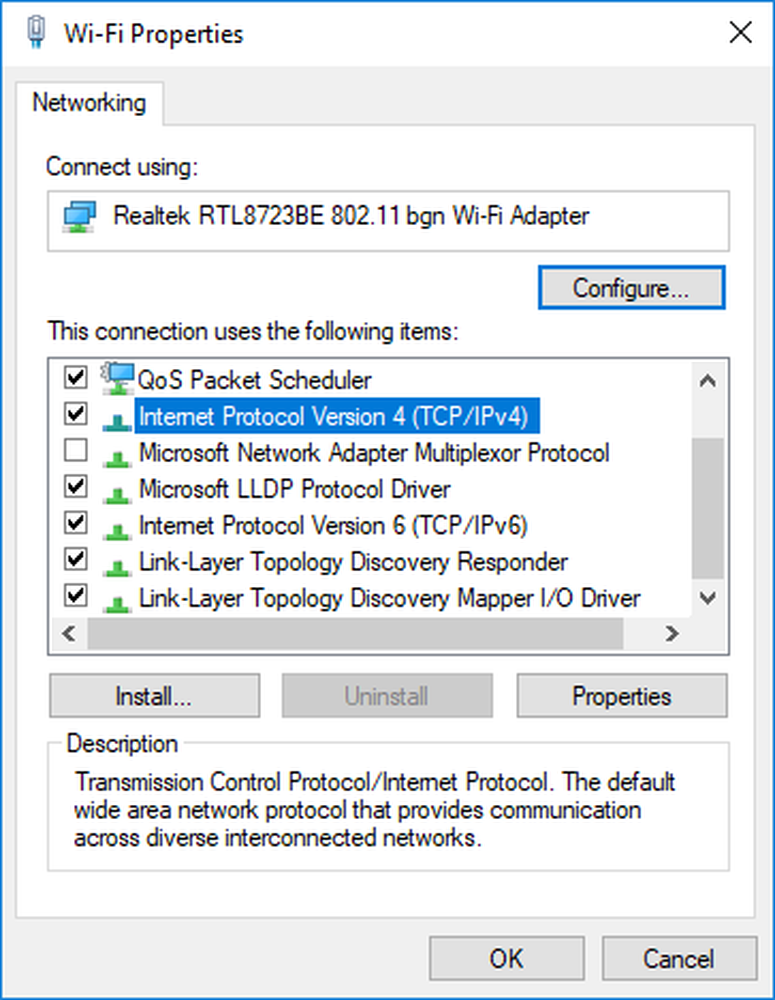
- Prima di tutto, fare clic con il pulsante destro del mouse sull'icona della rete della barra delle applicazioni e selezionare Centro connessioni di rete e condivisione.
- Seleziona "Modifica impostazioni scheda".
- Cerca la connessione di rete che viene utilizzata per la connessione a Internet, l'opzione potrebbe essere "Connessione alla rete locale" o "Connessione wireless".
- Fare clic destro su di esso e fare clic su Proprietà.
- Scegliere la nuova finestra per selezionare "Protocollo Internet 4 (TCP / IPv4)", quindi fare clic sul pulsante Proprietà.
- Fai clic sulla casella di controllo "Usa i seguenti indirizzi del server DNS" nella nuova finestra.
- Entra 8.8.8.8 e 8.8.4.4
- Infine, fai clic su OK ed esci.




